
スプレッドシートに一貫性と魅力的な外観を追加したい場合は、テーマを使用することを検討してください。 Googleシートでは、あなたはあなたのスタイルに合うように1つをカスタマイズするだけでなく、ゲームを選択することができます。
Googleシートのテーマについて
あなたがビジネススプレッドシートであまりにも多くのPizzazzを心配しているのであれば、心配しないでください。 Googleシートのテーマはあなたのシートの特定の分野やアイテムにのみ適用されます。
- グリッドテキストのフォントスタイルと色、チャート、そして ピボットテーブル
- グリッドテキストのリンク色
- チャートの背景色
- チャートのシリーズ色
- ピボットテーブルの背景色
関連している: Googleシートのピボットテーブルとは何ですか、またそれらを使用する方法
テーマノート
上記に加えて、テーマを使用することを決心する前に注意することがいくつかあります。
- テーマをカスタマイズすると、最新のバージョンが保存されます。
- 選択したテーマに含まれている色は、テキストで利用でき、カラーパレットを埋めます。
- テーマを適用した後にシートの書式設定を調整すると、そのフォーマットはテーマを上書きします。
Googleシートにテーマを適用します
スプレッドシートをトウヒにするために組み込みテーマを使用する準備ができている場合は、サインインします。 グーグルシート そしてシートを開きます。
フォーマット&gtをクリックします。メニューからテーマ。
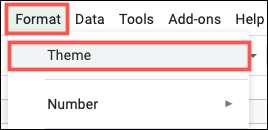
テーマサイドバーが開くと、オプションの素晴らしいコレクションが表示されます。あなたは現在、レトロとグルーヴィーから精力的で素朴ですまで15以上のテーマを持っています。あなたが使いたいテーマをクリックすると、直ちにシートに適用されます。

関連している: Googleドキュメントでテンプレートを作成する方法
Googleシートでテーマをカスタマイズします
あなたはあなたが好きなテーマに出かけるかもしれませんが、それをTADビットに微調整することを好むでしょう。テーマサイドバーで、上部にある[カスタマイズ]をクリックします。
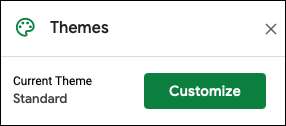
[フォント]ドロップダウンボックスで別のスタイルを選択することから始めます。 6つから選ぶ フォントスタイル アリアール、ジョージア、ヴェルダナのように。
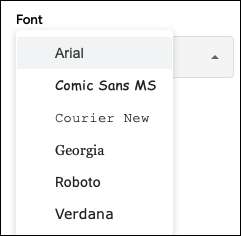
次に、テーマの色を選択できます。オプションごとに、パレットから色を選択するか、[カスタム]をクリックします。 16進コードを入力してください またはあなたが望む正確な色のためにシェードスライダを使用してください。
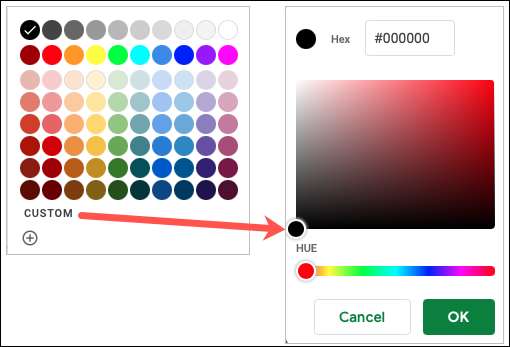
テキスト、チャートの背景、アクセント、およびハイパーリンクの色を選択できます。これはあなたにあなたのビジネスや組織のためにシートをパーソナライズするための素晴らしい方法を提供します。
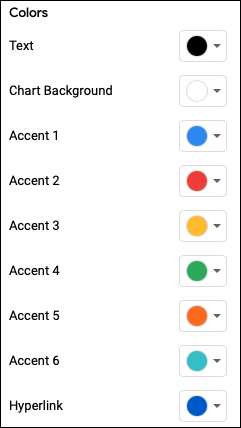
変更を加えると、サイドバーの上部と現在のシートの上部にあるテーマプレビューですぐに見ることができます。
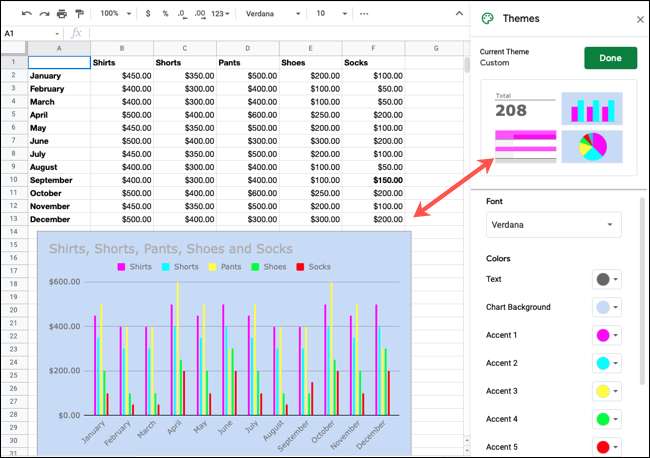
終了すると、サイドバーの上部にある[完了]をクリックします。テーマの名前がカスタムに変更され、このオプションがリストの上部に表示されることにもわかります。
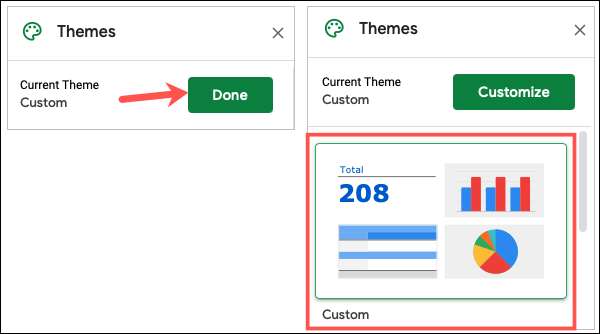
そのため、別のテーマを試してカスタムテーマを返すと思う場合は、単に選択することができます。あなたが適用したテーマのカスタマイズは、あなたの現在のワークブックでのみ適用されています。
さらに、Googleシートをフォーマットするための微妙な方法を探している場合は、もあります。 交互の行または列にシェーディングを適用します 。







